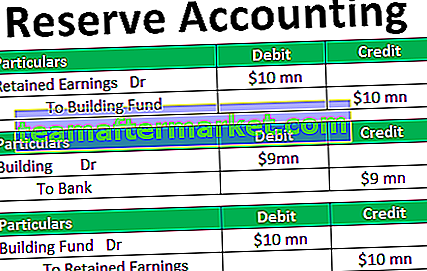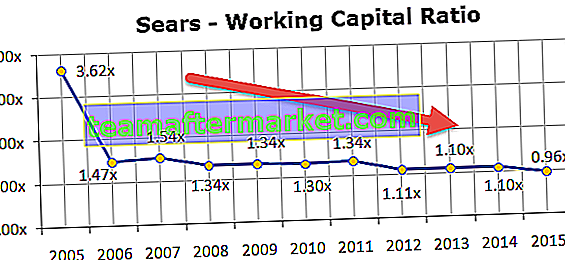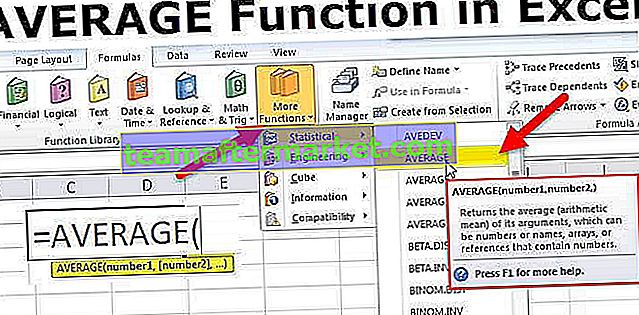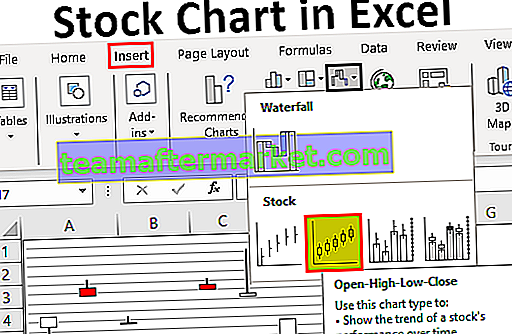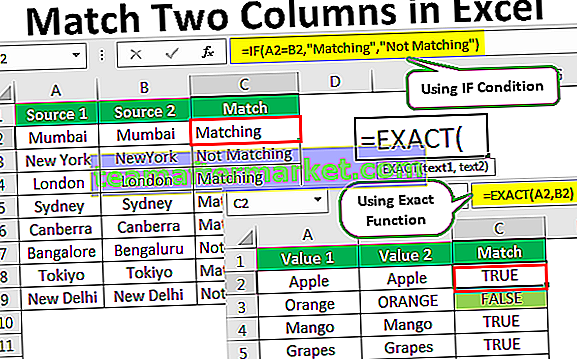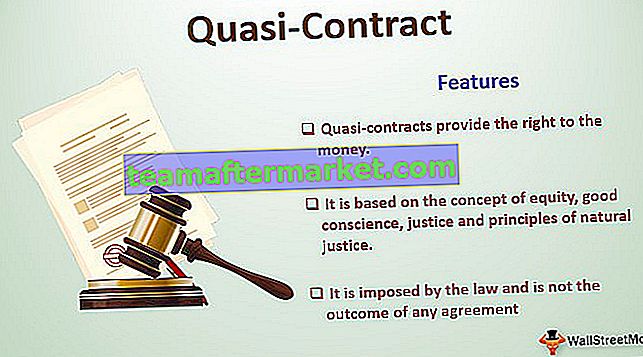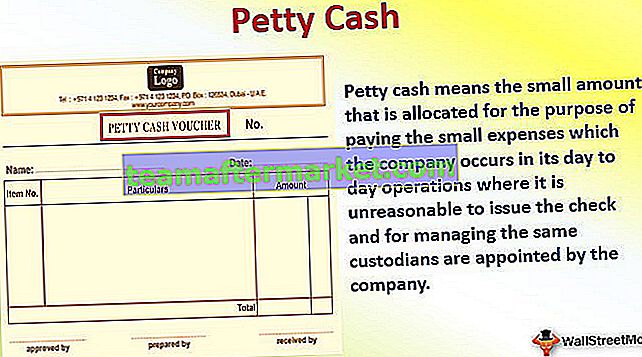Scenario Manager adalah alat analisis bagaimana-jika tersedia di excel yang berfungsi pada pelbagai senario yang disediakan kepadanya, ia menggunakan sekumpulan julat yang memberi kesan pada output tertentu dan dapat digunakan untuk membuat senario yang berbeza seperti buruk dan sederhana bergantung pada nilai hadir dalam julat yang mempengaruhi hasilnya.
Apa itu Pengurus Senario di Excel?
- Pengurus senario dalam excel adalah bahagian daripada tiga alat analisis bagaimana-jika-dalam excel, yang merupakan built-in, excel. Secara sederhana, anda dapat melihat kesan perubahan nilai input tanpa mengubah data sebenar. Seperti Jadual Data di excel, kini anda memasukkan nilai yang mesti berubah untuk mencapai tujuan tertentu.
- Pengurus Skenario di Excel membolehkan anda mengubah atau mengganti nilai input untuk beberapa sel (maksimum hingga 32). Oleh itu, anda dapat melihat hasil dari nilai input yang berbeza atau senario yang berbeza pada masa yang sama.
- Sebagai Contoh: Bagaimana jika saya mengurangkan perbelanjaan perjalanan bulanan saya? Berapa banyak yang akan saya simpan? Di sini senario dapat disimpan, sehingga anda dapat menerapkannya hanya dengan satu klik pada tetikus.
Bagaimana Menggunakan Alat Analisis Pengurus Skenario di Excel?
Pengurus Skenario sangat mudah dan senang digunakan di excel. Mari fahami cara kerja alat Pengurus Senario di Excel dengan beberapa contoh.
Anda boleh memuat turun Templat Excel Scenario Manager ini di sini - Templat Excel Scenario ManagerPengurus Senario di Excel - Contoh # 1
Contoh mudah ialah belanjawan keluarga bulanan anda. Anda akan membelanjakan makanan, perjalanan, hiburan, pakaian, dan lain-lain ... dan melihat bagaimana ini mempengaruhi anggaran keseluruhan anda.
Langkah 1: Buat jadual di bawah yang menunjukkan senarai perbelanjaan dan sumber pendapatan anda.

- Di sel B5, anda mempunyai jumlah pendapatan.

- Di sel B17, anda mempunyai jumlah perbelanjaan untuk bulan tersebut.

- Di sel B19, jumlah wang yang tinggal.

Anda akan berakhir dengan hanya 5,550 setelah semua perbelanjaan. Jadi, anda perlu mengurangkan kos anda untuk menjimatkan lebih banyak masa depan ...
Langkah 2: Dari bahagian atas Excel, klik menu Data > Pada menu Data, cari panel Alat Data > Klik pada item What-if-Analysis, dan pilih Scenario Manager yang unggul dari menu.

Langkah 3: Apabila anda mengklik Scenario Manager di bawah kotak dialog akan terbuka.

Langkah 4: Anda perlu membuat senario baru. Oleh itu, klik pada butang Tambah . Kemudian anda akan mendapat kotak dialog di bawah.

Secara lalai, ia menunjukkan sel C10 yang bermaksud bahawa ia adalah sel yang sedang aktif. Pertama, taipkan Nama Senario di dalam kotak sebagai Anggaran Sebenar.

Sekarang, anda perlu memasukkan sel mana yang akan diubah lembaran excel anda. Dalam senario pertama ini, tidak ada yang akan berubah kerana ini adalah anggaran sebenar saya untuk bulan ini. Namun, kita perlu menentukan sel akan berubah.
Sekarang cuba kurangkan perbelanjaan Makanan dan Pakaian anda, masing-masing terdapat di sel B15 & B13 . Sekarang kotak dialog tambah senario anda akan kelihatan seperti ini.

Klik OK dan Excel akan meminta anda beberapa nilai. Oleh kerana kami tidak mahu, sebarang perubahan untuk senario ini cukup klik OK.

Sekarang, anda akan dibawa kembali ke Scenario Manager Box. Sekarang tetingkap akan kelihatan seperti ini.

Sekarang, satu senario selesai dan dibersihkan. Buat senario kedua dan ini di mana anda perlu membuat perubahan perbelanjaan Makanan & Pakaian anda.
Klik butang Tambah sekali lagi dan beri nama senario sebagai "Rancangan 2". Mengubah sel akan menjadi B15 & B13 (perbelanjaan Makanan & Kain).

Sekarang, kotak dialog Nilai Senario dibuka lagi. Kali ini, kami mahu mengubah nilai. Masukkan yang sama seperti pada gambar di bawah:

Ini adalah nilai baru untuk Rancangan senario baru kami 2. Klik OK dan sekarang anda kembali ke tetingkap Pengurus Senario. Sekarang kita sudah mempunyai dua senario yang dinamakan dengan Belanjawan & Pelan Sebenar 2.

Klik butang Tambah sekali lagi dan beri nama senario sebagai "Rencana 3". Mengubah sel akan menjadi B15 & B13 (perbelanjaan Makanan & Kain).

Sekarang, kotak dialog Nilai Senario dibuka lagi. Kali ini, kami mahu mengubah nilai. Masukkan yang sama seperti pada gambar di bawah:

Ini adalah nilai baru untuk Rancangan senario baru kami 3. Klik OK dan sekarang anda kembali ke tetingkap Pengurus Senario. Kini anda mempunyai tiga senario yang dinamakan dengan Anggaran Sebenar, Pelan 2, dan Pelan 3.

Seperti yang anda lihat, kami mempunyai Anggaran Sebenar, Pelan 1 dan Pelan 2. Dengan Pelan 2 yang dipilih, klik butang Tunjukkan di bahagian bawah. Nilai dalam lembaran excel anda akan berubah, dan anggaran baru akan dikira. Gambar di bawah menunjukkan seperti apa rupa.

Klik pada Anggaran Sebenar kemudian klik pada butang Tunjukkan untuk melihat perbezaannya. Nilai awal akan dipaparkan.

Lakukan perkara yang sama untuk Pelan 2 untuk melihat perubahannya.

Oleh itu, Pengurus Skenario di Excel membolehkan anda menetapkan nilai yang berbeza dan membolehkan anda mengenal pasti perubahan ketara daripadanya.
Bagaimana Membuat Laporan Ringkasan di Excel?
Setelah kita selesai dengan menambahkan senario yang berbeza, kita dapat membuat laporan ringkasan di excel dari pengurus senario ini di excel. Untuk membuat laporan ringkasan di excel ikuti langkah-langkah di bawah.
- Klik pada tab Data dari bar menu Excel.
- Klik pada Analisis What-If-If.
- Di bawah analisis apa-jika, klik Pengurus Senario di Excel.
- Sekarang klik pada Ringkasan

- Klik ok untuk membuat ringkasan laporan di excel.

- Ini akan membuat ringkasan dalam lembaran baru seperti yang ditunjukkan dalam gambar di bawah.

- Ini menunjukkan perubahan dalam simpanan dalam tiga senario yang berbeza. Pada senario pertama, penjimatan adalah 5,550, dalam senario kedua penjimatan meningkat menjadi 20,550 kerana pengurangan kos di bahagian Makanan & Pakaian, dan akhirnya senario ketiga menunjukkan senario lain.
- Baiklah, sekarang kami menggunakan Perancang Belanjawan Keluarga yang sederhana. Ia kelihatan cukup baik untuk difahami. Mungkin ini cukup untuk meyakinkan keluarga anda untuk mengubah gaya hidup mereka.
- Pengurus senario di Excel adalah alat yang hebat apabila anda perlu melakukan analisis kepekaan. Anda boleh membuat laporan ringkasan di excel serta merta untuk membandingkan satu rancangan dengan yang lain dan memutuskan rancangan alternatif terbaik untuk mendapatkan hasil yang lebih baik.
Pengurus Skenario di Excel Contoh # 2: Ambil data di bawah dan buat senario baru.
Ikuti jadual data di bawah dan buat Senario baru.
- "Sekiranya Kos Operasi Mengurangkan 10%"
- "Sekiranya Kos Operasi Mengurangkan 15%"
- "Sekiranya Harga seunit meningkat 5 dan semua yang lain tetap sama"
Formula yang digunakan dalam sel B4 ialah = B2 * B3 & dalam sel B11 ialah = B4 - B9

Di samping itu, senario anda akan kelihatan seperti di bawah.